기존에 사용하던 서치 콘솔 계정에 새로운 구글 계정을 추가해서 사용자로 추가 연결하는 방법을 알아보도록 하겠습니다.
루트 도메인으로 애드센스 승인을 받았기 때문에 하위 도메인을 생성하는 경우에는 애드센스 승인이 필요하지 않습니다. 그래서 새로운 구글 계정을 만들어서 티스토리 계정을 하나 더 만들었습니다.
이 계정에서 생성된 하위 도메인 관리를 편하게 하기 위해서 구글 서치 콘솔에 추가 사용자로 등록하는 방법에 대해서 알아보도록 하겠습니다.
구글 추가 계정 - 기존 서치 콘솔에 연결
추가로 만든 구글 계정으로 티스토리 계정을 만들어서 티스토리에서 하위 도메인으로 블로그를 만든 다음 하위 도메인을 루트 도메인을 관리하고 있는 서치 콘솔에 연결하기 위해서 계정을 연결시켰습니다.
구글 추가 계정을 기존에 사용하고 있는 서치 콘솔에 연결시킨 이유는 여러 개의 구글 계정으로 통해서 서치 콘솔에 접근해서 관리를 편하게 하고, 새롭게 만든 블로그도 하위 도메인으로 바로 광고 송출을 하려고 합니다.
구글 관련된 기능을 100% 사용하기 위해서는 구글 웹브라우저 크롬(Chrome)을 사용하는 것이 효율적입니다.
✔구글 크롬(Chrome)을 다운로드 할 수 있습니다.✔
기존 서치 코솔에 연결 - 사용자 및 권한 추가
기존에 사용하고 있던 서치 콘솔에 추가된 구글 계정을 연결시키는 방법은 방법은 기존 서치 콘솔의 설정에서 [사용자 및 권한]을 새로운 사용자를 추가하고, 인증 절차를 거치면 연결이 완료됩니다.
사용자 및 권한 추가하는 방법
기존 서치 콘솔에 접속해서 왼쪽에 있는 메뉴 중에서 [설정]으로 들어가면 [사용자 및 권한]에서 새로운 구글 계정을 사용자로 추가할 수 있습니다.
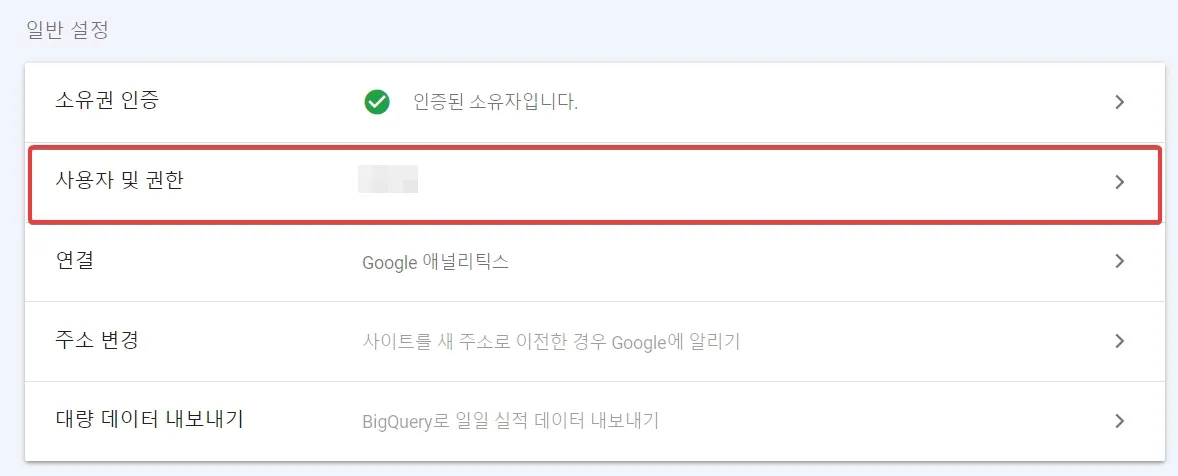

아래와 같이 사용자의 이메일을 작성해서 추가하면, 정상적으로 추가된 모습을 확인할 수 있습니다.
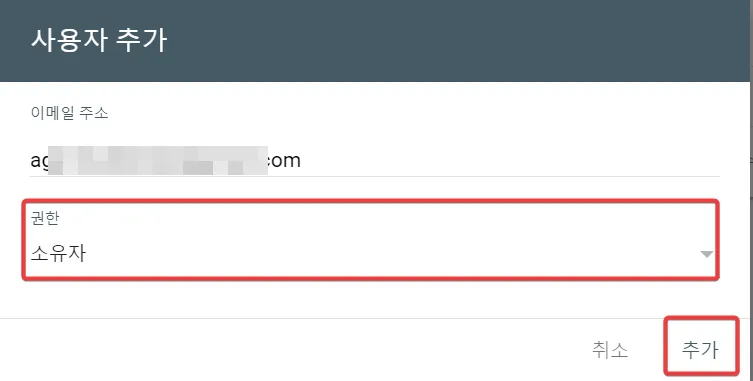

추가한 구글 계정 - dns서버 레코드 추가
추가한 구글 계정으로 서치 콘솔에 접속하면 도메인 업체의 dns 레코드에 인증용 txt 또는 cname으로 인증 코드를 입력하라고 합니다.
dns서버 레코드까지 입력하고 인증이 완료된 상태에서 2개의 계정으로 서치콘솔에 접속해 보면 정상적으로 접속이 되는 것을 확인할 수 있습니다.

구글 계정별로 다른 폴더에 설정 값을 저장하고 단축 아이콘을 통해서 각 각 실행하는 방법은 구글 크롬(chrome) - 여러 계정을 따로 로그인하는 방법을 참고하세요.
✔구글 크롬(Chrome)을 계정별로 따로 로그인하는 방법✔
맺음말
기존에 사용하던 구글 서치 콘솔에 새로운 구글 계정을 사용자로 등록하는 방법에 대한 포스팅은 마무리하겠습니다. 말로하는 것은 쉬운데 글로 쓰려니깐 자꾸 꼬이네요.
✔구글 애드센스 계정에 구글 추가 계정 연결하는 방법✔
부족한 글이지만 끝까지 읽어주셔서 감사합니다. 다음에는 더 좋은 내용으로 뵙겠습니다.
출처 및 저작권 표시
자료 출처
저작권 표시
썸네일 디자인 : 미리캔버스에서 제작되었습니다.
본문 글꼴(폰트) : Google Noto Sans Korean - OFL(Open Font Licese)
'구글 관련' 카테고리의 다른 글
| 구글 검색 결과 링크 새창으로 열기, 검색 결과 개수 늘리기, 테마 변경 방법 (0) | 2023.06.13 |
|---|---|
| 구글 추가 계정 기존 애드센스에 연결하는 방법 (0) | 2023.06.10 |
| 애드센스 ads.txt 파일 문제 - 간단 해결, 티스토리 루트 도메인 (1) | 2023.04.14 |








댓글